はい、
我が社の記録用のカメラは、CanonのEOS 5D Mark IIなのですが、2008年発売のカメラなのですね、
もう10年以上前のカメラです。
このところ桜の撮影に何度か行きましたが、カメラには必ずRAWデータという情報量の多いデータを一緒に保存しています。
カメラ自体が計算して保存する画像ファイルが5メガバイトなのに対し、RAWデータは23メガバイトもあります。
なので、RAWデータを保存できるカメラをお持ちであっても、この生データは保存しておられない場合が多いかと思いますが、
少し前にもこのブログで書きました、
大容量のハードディスクが昔に比べるとお求めやすくなっているので、絶対に生データ保存した方が良いと思います、
というブログを今回書いてみます。
ゴールデンウィーク前に書くつもりだったのですが、
最近こういった記事をよく目にしますので、やはり桜の時期に合わせているのだと考え、前倒ししました。
少し長くなりますが、お付き合いください。
ツイッターの方では時々この比較をしているのですが、今回は「幻想的な写真を創る」という題でやってみます。
この記事のトップに表示されている画像、これが今回の対象写真で、カメラが独自に保存する画像、
RAWデータを保存しない人はこの画像しか後々見る事はできません、という画像です。
高価なカメラなので、まぁ、普通のデジカメで撮ったのとは違いますよね、そこそこ綺麗です。
では、RAWデータで開いてみましょう。
画像の調整には我が社ではPhotoshopを使用しているので、このソフトウェアで開くと、いろいろな項目が変更できます。
情報量が多いデータなので、本当に事細かく変更できるんですよ。
まず、白トビと黒潰れが起きないように調整してみます。
こんな感じです。

カメラ自体が考えて保存した画像とほぼ同じ感じですね。
レンズ補正をかけているので、歪みが修正されているという違いがあるのですが、ここではその差は感じないですね。
レンズ補正は、アプリケーションが生データに保存されているレンズの種類を読み取り、自動でやってくれます。
あ、そのボタンは押さないとダメですよ、でも押せば自動です。
ちなみに、拡大して比較してみました。
向かって左がRAWデータ、右がJPGデータ。6倍に拡大して切り取りました。
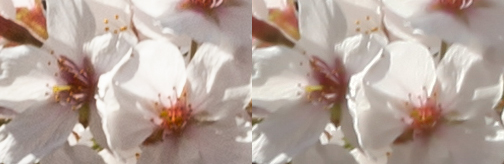
圧縮されていないので、細部がくっきり読み取れています。まだ拡大しないと分からないレベルですね。
次に、ソフトの機能でカラーの「自動補正」というボタンを押してみます。

黒潰れ白トビも無く上手く計算して自動修正してくれています。バックの茂みがどんな雰囲気なのかよく見えるようになりました。
突然画像がグレードアップした感じ、お分かりいただけると思います。
ここまでがPhotoshopのカメラRAWという機能のお仕事でした。
ここからPhotoshopで調整していきます。
まず私は自動補正してくれた物をさらにカラー、コントラスト、トーンと自動補正してもらいます。
そうするとこうなります。

色味が変わりましたね。午後に撮影した写真なのですが、午前中の光の感じになりました。
数年間、いろいろな補正をかけてみましたが、ソフトで自動でやってもらう方が良い事に気付き、以後はずっとこれです。笑
私はここからシャドウハイライトという機能を使って暗がりをさらによく見えるように変えます。
そして、誰もがあまり触りたくないトーンカーブを少し触ってメリハリを付けます。
ここまでがいつもの私のプリセットの作業です。

はい、今回は「幻想的な」というお題にしたので、電線が見えていますね、これを消していきましょう。
ソフトのツールで「スポット補修ブラシ」というのがあるので、それを使うと簡単で綺麗に消してくれるのは知っていますが、仕上がりをもう少しこだわりたいので、
範囲選択して塗りつぶし→コンテンツに従う、で少しづつ様子を見ながら進めます。
色の差ができてしまったら、拡大して指先ツールでぐじゃぐじゃってやって誤魔化します。

はい、綺麗サッパリ、電線が消えました。
もう少しこだわる写真ならば、筆で周囲のカラーと差がなくなるように塗っていくのですが、今回はそこまではしません。
うーん・・・何かもう少し全体的に雰囲気を変えたいなぁ・・・何か無いかしら?
カラーの適用という機能がありますね、ちょっとやってみましょう。

この機能、初めて触るのでよく分かりませんが、ゲージを触ると一瞬でここまで一気に色が変わりました。うん、良い感じ。
で、最近の記事でよく見るのが空の色を水色にすると桜との相性が良いという内容、
よし、色相・彩度の機能で、ブルーとグリーンの色調整。

春っぽくなりました。
ここで、電線塗りつぶした際に気づかなかった電線を新たに発見したので、そこも修正。よし!

横幅700ピクセルなので、まったく分からないかと思いますが、一応完璧に電線を消しました。完成です。
どう変わったか知りたいですよね?
はい、こうです。

劇的な変化!
こういったブログを読まないと知らない世界ですよね。
何となく面白くないですか?その辺が少しでも伝われば。
絶対にRAWデータは保存しておいた方がいいんです。加工するソフトがあるとかないとかあると思いますけど、
とりあえずデータさえ持っておけば、後から補正が必要だと思ったらソフトウェアを購入すれば良いのですから。
うちのカメラは10年以上前のカメラですから、最近のカメラはもっと良くなってるとは思います、
が、
撮る際に一緒に保存していないと、後から後悔しますよー!シマッタ!と思った瞬間もう遅い。
個人個人で好みもあります、
幻想的な写真かどうか、この辺が微妙になった今回のブログですが、データさえあればこんな加工が可能です、というのがお分かりいただけると今後の楽しみが増えるかなぁ?なんて。
写真も突き詰めると楽しいですし、加工もそれを上回るくらい楽しいですよ。
ぜひ皆様も。
